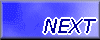
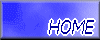
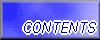
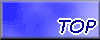
|
私が今使っているデジカメは、カシオの物です。幅8糎・高さ5糎・奥行き2糎と言う、小さく、液晶画面のついていない、シンプルな物です。35万画素と言いますから、本当に玩具のようなカワイイデジカメです。 HP開設当初から素材探しに苦労していました。コンタクトさんの素材集の中から選んだ物と、インターネットでお借りした物で出発しましたが、素材の新作を手に入れるのは、インターネットの無料の素材に絵の説明が入っている物がみつけられなかった事と、素材が透過されていると背景と分離せずに綺麗に生えるのですが、透過されているかの確認ができないので難儀していました。そんな時に家人が高機能のデジカメを買いました。「これ、良いなー!私でもなんとかなるかしら?」などと考え、HPを作っていて、私の状況が分かる方に相談しました。「画素数が多いと、HPが重くなるので軽い方が良いよ。液晶画面はついていても、いなくても良いよ。パソコンにデータを送るUSB端子がついている物だと扱いやすいよ。」等のアドバイスを受けて3月のある日、ディスカウントショップに行きました。店員さんに、HPに載せる写真を撮るための簡単なデジカメはありませんか?と、けっこう難問をさらりと切り出しました。いきなり見えない人が来て、こんな事を言うのでさぞ驚いたでしょうが、慌てる事なくその方は今の物ともう少し高機能の物とを紹介してくれました。このデジカメは記憶媒体が取り出せないタイプで、迷っていたときに、横でやりとりを聞いていたいかにもオタクの紳士が、「こちらの方がスマートメディアが取り出せるよ!」と店員さんが紹介した物と別の物を示して言いました。店員さんは、こちらの方が扱いやすいのでと言っていました。その判断に心から感謝しています。じつは、このデジカメは動作をピッ!・ピピー!等と7種類の音声で示してくれるので、状況が良く分かるのです。写真の撮影エラーやデータ消去など、音で確認できるのでとても安心です。難点と言えば、とても軽いので、シャッターを押す時、力を入れすぎるとぶれてしまう事くらいです。デジカメを体に固定して、シャッターにソフトタッチするように気をつけると無事解決しました。 ご存知のように、デジカメにはパソコンにデータを送るためのプログラムがついています。それをインストールしてから手順に従ってパソコンにデータを送るのです。デジカメからパソコンにデータが送れ、そのデータを私が扱えるかという心配がありました。個々のプログラムはメーカーによって差があるようです。このプログラムは画像が確認できると、一つずつ必要かどうかを判断して、必要な物は残し、不用な物は消去するような手順になっていました。作業に必要な所はボタン表示になっていましたが、通常の状態では音声リーダーは全てのボタンを読み上げてはくれませんでした。思案の末、mister-rabbitさんは、全ての画像をパソコンに移す事にして、音声リーダーのマウス読み機能を利用し、座標で表現されるボタンの位置をみつけてくれました。それで、自力で画像を全て選択し、保存すると言う作業で、デジカメからパソコンにデータを移す事ができるようになりました。 数個の画像の説明は家人に頼めますが、数十個となると大変です。せっかくの写真ですから、分かりやすい説明と共に残しておきたいと思い、朗読ボランティアさんに事情を話して、写真の説明をお願いしました。家人以外の第3者の目で見ていただき、違った観点からの評価が得られるという、予想外の良い事がありました。こんな時にノートパソコンは、持ち歩けて便利だと実感しました。お聞きした説明をキャプションとしてテキストデータで残し、HPを作るときに利用しています。キャプションと写真の拡張子より前を同じ名前にしておくと、「サクサクビルダー3」は、そのまま写真の説明を読み上げるので、画像選択の際に便利です。たくさん撮った写真の中から良い物を選べるのもデジカメの気軽さです。少々の失敗は恐れなくなりました。 どんな時でもデジカメを持ち歩くようになりました。綺麗な花があると良いなーと思っていましたので、家人との散歩の時に、花をみつけると写真を写しています。私が、「写真!写真!」と騒ぐので家人も綺麗な花をみつけたり、その位置を指示するなどと協力してくれるようになりました。「あそこに綺麗な花が咲いたから散歩に行かない?」と花をだしに誘われたり、「そろそろあの花が咲いてない?」と家人を誘ったりしています。都会の中でも美しい花が多い事に感心しました。もともと誰かに撮ってもらおうと言う、「他力本願」的な発送でいたのですが、最初にトップページを飾ったイモカタバミの評判が良かったので、可能な限り家人におおよその位置を指示してもらってシャッターを押すようになりました。被写体を直接見ていないので、映す位置が普通より近かったりするかもしれません。全体を写そうとするより、被写体をアップで撮るようにした方が綺麗に見えるとのアドバイスをいただきました。状況によっては、ご一緒した方に写真を撮っていただく事があります。趣旨を説明すると快くシャッターを押してくださった方々に心から感謝しています。 一番嬉しかったシャッターチャンスは、J-WAVEのフリーマーケットに行ったときに、あこがれのナビゲーター、ジョン・カビラさんの写真を撮らせていただいた時です。ドキドキしながらお願いして構えた私のデジカメに、最良の笑顔を向けてくださいました。彼の暖かさが伝わってとても嬉しかったです。私だけの宝物として保存してあります。 私は通常、デジカメを横長状態で映しますが、状況によっては全体がよりよくおさまるようにと縦長にして映すことがあります。そうなると、通常の状態では頭が左や右に向いた状態になるので、正しく見える位置に動かさなければなりません。その方法に苦慮していた時に、フリーの画像加工ソフトの "p-art" にであいました。これは、回転だけでなく、縮小もできるのでとても便利です。写真をHPに載せる際により見やすいような工夫については、HPに詳しい方に遠慮せずに聞くようにしています。縦長の時は画面をスクロールせずに見られる大きさを考えた方がより良いとのアドバイスをいただきました。画面の大きさについてもノートパソコンとデスクトップのディスプレーでは、大きさ(ピクセル数で表します)が違う事を知りました。そこで、幅600ピクセル・高さ400ピクセルのノートパソコンのディスプレーの大きさを基本とするようにしました。 HP開設当初には予想もしなかったデジカメのコーナーができたり、パートナーの活躍の様子を写真で伝えようなどとだいそれた企画を立てたりしています。美しい写真を載せているサイトはたくさんあり、私のような玩具のデジカメの写真はけっして自慢できる物ではありませんが、これからも背伸びせずに、都会の小さな自然やふとした日常を映して行きたいと思います。 ★ "p-art" 補足:データはlzh形式になっていますので、適当なホルダーに解凍してください。手順は"p-art.txt" をお読みください。なお、回転は反時計方向です。頭が左にある時は270度回転を、右にある時は90度回転を選んでください。 |